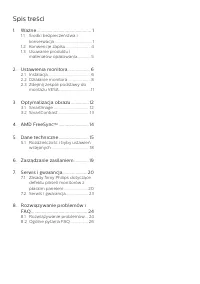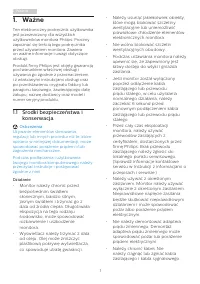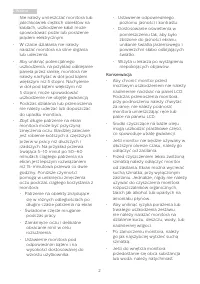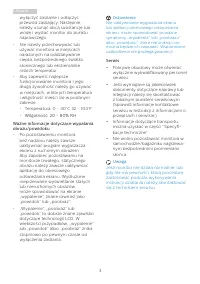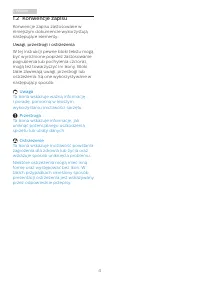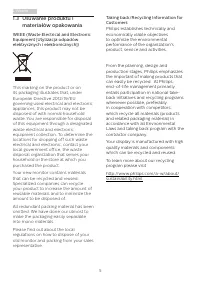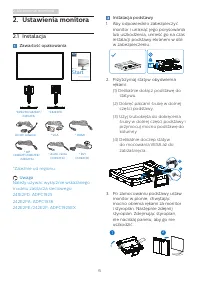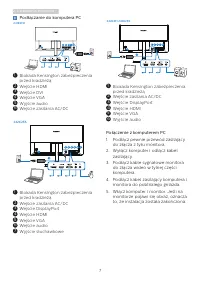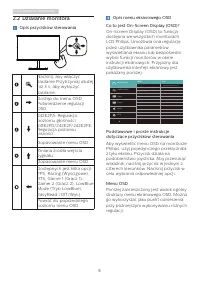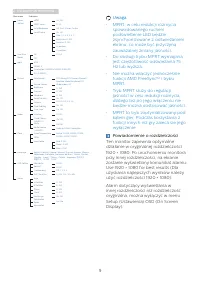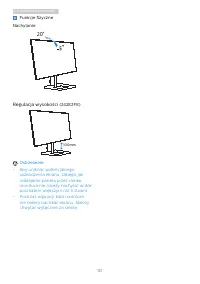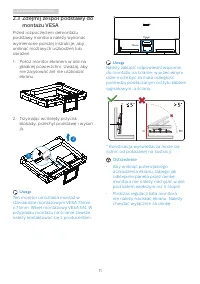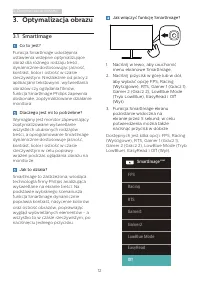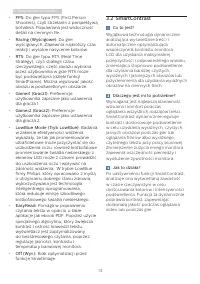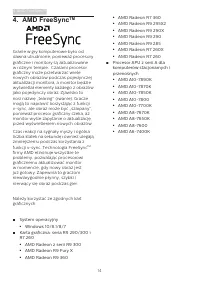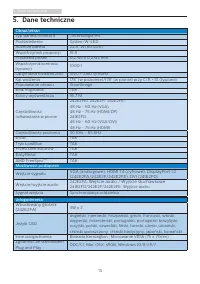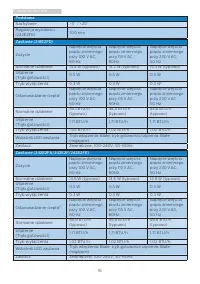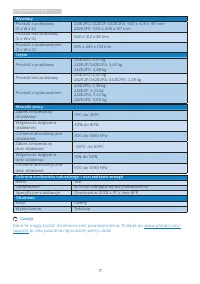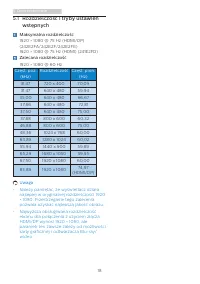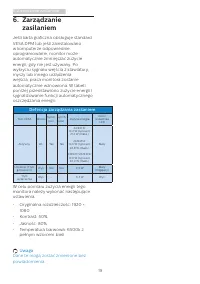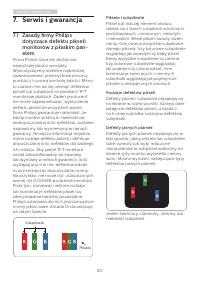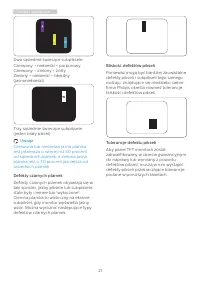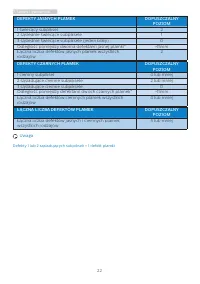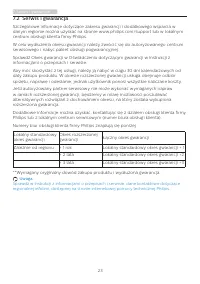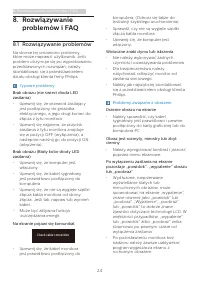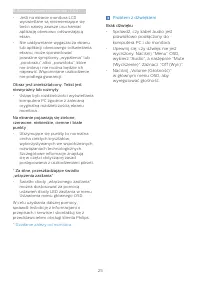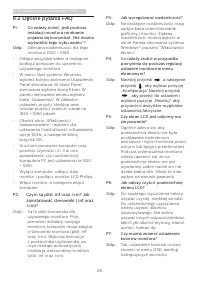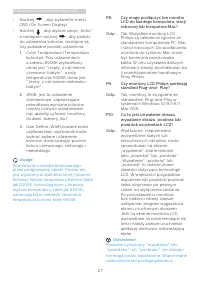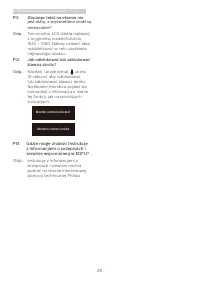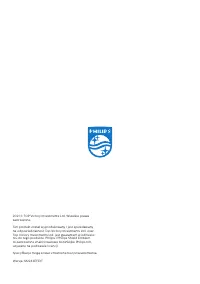Strona 2 - Spis treści; Środki bezpieczeństwa i; Rozdzielczość i tryby ustawień; Rozwiązywanie problemów i
Spis treści 1. Ważne ............................................. 1 1.1 Środki bezpieczeństwa i konserwacja ................................... 1 1.2 Konwencje zapisu ....................... 41.3 Usuwanie produktu i materiałów opakowania ............ 5 2. Ustawienia monitora .................. 6 2....
Strona 3 - Ostrzeżenia
1 1. Ważne 1. Ważne Ten elektroniczny podręcznik użytkownika jest przeznaczony dla wszystkich użytkowników monitora Philips. Prosimy zapoznać się treścią tego podręcznika przed używaniem monitora. Zawiera on ważne informacje i uwagi dotyczące obsługi.Produkt firmy Philips jest objęty gwarancją pod w...
Strona 4 - Konserwacja
2 1. Ważne Nie należy umieszczać monitora lub jakichkolwiek ciężkich obiektów na kablach, uszkodzenie kabli może spowodować pożar lub porażenie prądem elektrycznym. • W czasie działania nie należy narażać monitora na silne drgania lub uderzenia. • Aby uniknąć potencjalnego uszkodzenia, na przykład o...
Strona 5 - Ostrzeżenie; Serwis
3 1. Ważne wyłączyć zasilanie i odłączyć przewód zasilający. Następnie, należy usunąć obcą substancję lub wodę i wysłać monitor do punktu naprawczego. • Nie należy przechowywać lub używać monitora w miejscach narażonych na oddziaływanie ciepła, bezpośredniego światła słonecznego lub ekstremalnie nis...
Strona 6 - Konwencje zapisu; Uwagi, przestrogi i ostrzeżenia
4 1. Ważne 1.2 Konwencje zapisu Konwencje zapisu zastosowane w niniejszym dokumencie wykorzystują następujące elementy: Uwagi, przestrogi i ostrzeżenia W tej instrukcji pewne bloki tekstu mogą być wyróżnione poprzez zastosowanie pogrubienia lub pochylenia czcionki, mogą też towarzyszyć im ikony. Blo...
Strona 8 - Ustawienia monitora; Zawartość opakowania; Start; Uwaga
6 2. Ustawienia monitora 2. Ustawienia monitora 2.1 Instalacja Zawartość opakowania *242E2FE *241E2FD/242E2F/ 242E2FA * HDMI * DP (242E2F/242E2FE/ 242E2FA) AC/DC Adapter * Audio cable (242E2FA) *VGA * DVI (241E2FD) Register your product and get support at www.philips.com/welcome Quick Start 278E9 E ...
Strona 9 - Podłączanie do komputera PC
7 2. Ustawienia monitora Podłączanie do komputera PC 241E2FD 1 2 3 4 55 6 1 Blokada Kensington zabezpieczenia przed kradzieżą 2 Wejście HDMI 3 Wejście DVI 4 Wejście VGA 5 Wyjście audio 6 Wejście zasilania AC/DC 242E2FA 1 2 2 5 4 3 6 7 1 Blokada Kensington zabezpieczenia przed kradzieżą 2 Wejście zas...
Strona 10 - Działanie monitora; Opis przycisków sterowania
8 2. Ustawienia monitora 2.2 Działanie monitora Opis przycisków sterowania Naciśnij, aby włączyć zasilanie Przytrzymaj dłużej niż 3 s, aby wyłączyć zasilanie. Dostęp do menu OSD. Potwierdzenie regulacji OSD.242E2FA: Regulacja poziomu głośności.241E2FD/242E2F/242E2FE: Regulacja poziomu jasności. Dopa...
Strona 11 - i trybu
9 2. Ustawienia monitora Game Setting Low BlueMode Input OSD Setting Setup Language Color Audio HorizontalVertical Transparency OSD Time Out English, Deutsch, Español, Ελληνική , Français, Italiano, Magyar , Nederlands, Português, Português do Brasil , Polski , Русский , Svenska , Suomi , Türkçe , Č...
Strona 12 - Funkcje fizyczne; Regulacja wysokości
10 2. Ustawienia monitora Funkcje fizyczne Nachylanie 20 Regulacja wysokości (242E2FE) 100mm Ostrzeżenie • Aby uniknąć potencjalnego uszkodzenia ekranu, takiego jak odklejanie panela przez ramkę, monitora nie należy nachylać w dół pod kątem większym niż 5 stopni. • Podczas regulacji kata monitora ni...
Strona 13 - Zdejmij zespół podstawy do; Trzymając wciśnięty przycisk
11 2. Ustawienia monitora 2.3 Zdejmij zespół podstawy do montażu VESA Przed rozpoczęciem demontażu podstawy monitora należy wykonać wymienione poniżej instrukcje, aby uniknąć możliwych uszkodzeń lub obrażeń. 1. Połóż monitor ekranem w dół na gładkiej powierzchni. Uważaj, aby nie zarysować ani nie us...
Strona 14 - Optymalizacja obrazu; Dlaczego jest mi to potrzebne?
12 3. Optymalizacja obrazu 3. Optymalizacja obrazu 3.1 SmartImage Co to jest? Funkcja SmartImage udostępnia ustawienia wstępne optymalizujące obraz dla różnego rodzaju treści, dynamicznie dostosowując jasność, kontrast, kolor i ostrość w czasie rzeczywistym. Niezależnie od pracy z aplikacjami teksto...
Strona 16 - System operacyjny
14 4. AMD FreeSync TM 4. AMD FreeSync TM Granie w gry komputerowe było od dawna utrudnione, ponieważ procesory graficzne i monitory są aktualizowane w różnym tempie. Czasami procesor graficzny może przetwarzać wiele nowych obrazów podczas pojedynczej aktualizacji monitora, a monitor będzie wyświetla...
Strona 17 - Możliwości podłączeń; Wejście audio / Wyjście słuchawkowe; Udogodnienia
15 5. Dane techniczne 5. Dane techniczne Obraz/ekran Typ panela monitora Technologia IPS Podświetlenie System W-LED Rozmiar panela 23,8” W (60,5cm) Współczynnik proporcji 16:9 Podziałka pikseli 0,2745 x 0,2745 mm Współczynnik kontrastu (typowo) 1000:1 Optymalna rozdzielczość 1920 × 1080 @ 60Hz Kąt w...
Strona 18 - Podstawa; Tryb wyłączenia
16 5. Dane techniczne Podstawa Nachylanie -5° / +20° Regulacja wysokości (242E2FE) 100 mm Zasilanie (241E2FD) Zużycie Napięcie wejścia prądu zmiennego przy 100 V AC, 60 Hz Napięcie wejścia prądu zmiennego przy 115 V AC, 60Hz Napięcie wejścia prądu zmiennego przy 230 V AC, 50 Hz Normalne działanie 14...
Strona 20 - Maksymalna rozdzielczość
18 5. Dane techniczne 5.1 Rozdzielczość i tryby ustawień wstępnych Maksymalna rozdzielczość 1920 × 1080 @ 75 Hz (HDMI/DP) (242E2FA/242E2F/242E2FE)1920 × 1080 @ 75 Hz (HDMI) (241E2FD) Zalecana rozdzielczość 1920 × 1080 @ 60 Hz Częst. poz. (kHz) Rozdzielczość Częst. pion. (Hz) 31,47 720 x 400 70,09 31...
Strona 21 - Zarządzanie zasilaniem; zasilaniem; Definicja zarządzania zasilaniem
19 6. Zarządzanie zasilaniem 6. Zarządzanie zasilaniem Jeśli karta graficzna obsługuje standard VESA DPM lub jeśli zainstalowano w komputerze odpowiednie oprogramowanie, monitor może automatycznie zmniejszać zużycie energii, gdy nie jest używany. Po wykryciu sygnału wejścia z klawiatury, myszy lub i...
Strona 22 - Serwis i gwarancja; Zasady firmy Philips; Piksele i subpiksele
20 7. Serwis i gwarancja 7. Serwis i gwarancja 7.1 Zasady firmy Philips dotyczące defektu pikseli monitorów z płaskim pan- elem Firma Philips stara się dostarczać najwyższej jakości produkty. Wykorzystujemy niektóre najbardziej zaawansowane, przemysłowe procesy produkcji i surową kontrolę jakości. M...
Strona 23 - Bliskość defektów pikseli
21 7. Serwis i gwarancja Bliskość defektów pikseli Ponieważ mogą być bardziej zauważalne defekty pikseli i subpikseli tego samego rodzaju, znajdujące się niedaleko siebie, firma Philips określa również tolerancje bliskości defektów pikseli. Tolerancje defektu pikseli Aby panel TFT monitora został za...
Strona 24 - Defekty 1 lub 2 sąsiadujących subpikseli = 1 defekt plamki
22 7. Serwis i gwarancja DEFEKTY JASNYCH PLAMEK DOPUSZCZALNY POZIOM 1 świecący subpiksel 2 2 sąsiednie świecące subpiksele 1 3 sąsiednie świecące subpiksele (jeden biały) 0 Odległość pomiędzy dwoma defektami jasnej plamki* >15mm Łączna liczba defektów jasnych plamek wszystkich rodzajów 2 DEFEKTY ...
Strona 25 - Serwis i gwarancja
23 7. Serwis i gwarancja 7.2 Serwis i gwarancja Szczegółowe informacje dotyczące zakresu gwarancji i dodatkowego wsparcia w danym regionie można uzyskać na stronie www.philips.com/support lub w lokalnym centrum obsługi klienta firmy Philips. W celu wydłużenia okresu gwarancji należy zwrócić się do a...
Strona 26 - Rozwiązywanie problemów i FAQ; problemów i FAQ; Rozwiązywanie problemów; Typowe problemy
24 8. Rozwiązywanie problemów i FAQ 8. Rozwiązywanie problemów i FAQ 8.1 Rozwiązywanie problemów Na stronie tej omówiono problemy, które może naprawić użytkownik. Jeśli problem utrzymuje się po wypróbowaniu przedstawionych rozwiązań, należy skontaktować się z przedstawicielem działu obsługi klienta ...
Strona 27 - Za silne, przeszkadzające światło; Problem z dźwiękiem
25 8. Rozwiązywanie problemów i FAQ • Jeśli na ekranie monitora LCD wyświetlane są niezmieniające się treści należy zawsze uruchamiać aplikację okresowo odświeżającą ekran. • Nie uaktywnianie wygaszacza ekranu lub aplikacji okresowego odświeżania ekranu, może spowodować poważne symptomy „wypalenia” ...
Strona 28 - Ogólne pytania FAQ; Jak wyregulować rozdzielczość?
26 8. Rozwiązywanie problemów i FAQ 8.2 Ogólne pytania FAQ P1: Co należy zrobić, jeśli podczas instalacji monitora na ekranie pojawia się komunikat „Nie można wyświetlić tego trybu wideo”? Odp.: Zalecana rozdzielczość dla tego monitora: 1920 × 1080. • Odłącz wszystkie kable, a następnie podłącz komp...
Strona 30 - a wyświetlane znaki są; P13: Gdzie mogę znaleźć Instrukcję
28 8. Rozwiązywanie problemów i FAQ P11: Dlaczego tekst na ekranie nie jest ostry, a wyświetlane znaki są niewyraźne? Odp.: Ten monitor LCD działa najlepiej z oryginalną rozdzielczością 1920 × 1080. Należy ustawić taką rozdzielczość w celu uzyskania najlepszego obrazu. P12: Jak odblokować lub zablok...